Win10怎么恢复出厂设置?手把手教学超简单
时间:2025-06-18 21:33:04 436浏览 收藏
还在为Win10电脑卡顿、运行缓慢而烦恼吗?本文将手把手教你如何快速恢复Win10出厂设置,让你的电脑焕然一新!当系统盘垃圾文件过多或配置文件损坏时,恢复出厂设置是解决问题的有效方法。通过本文,你将了解Win10恢复出厂设置的详细步骤,包括如何进入恢复界面、选择保留或删除文件、以及不同清理选项的区别。**提醒:操作前务必备份重要数据!** 跟着我们的教程,轻松重置你的Win10电脑,告别卡顿,重获流畅体验!
当电脑系统盘积累过多垃圾文件且配置文件缺失时,系统运行速度可能会大幅下降。这时,部分用户会选择通过恢复出厂设置的方式解决问题。接下来,小编将详细介绍win10系统恢复出厂设置的具体步骤,希望对大家有所帮助。
温馨提示:在执行恢复出厂设置操作前,请务必提前备份重要数据,以防重要文件意外丢失。
具体步骤如下:
1、首先,点击屏幕左下角的“开始”按钮,然后选择“设置”,进入系统的设置界面。
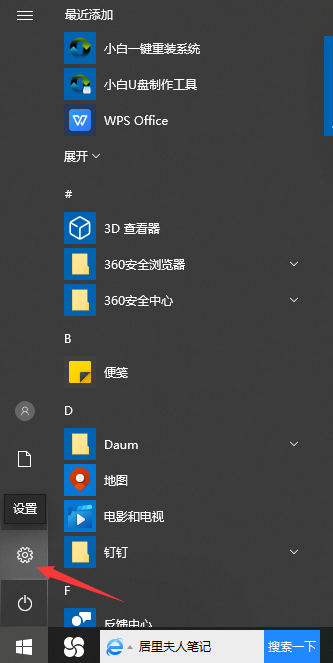
2、在设置界面中,找到并点击“更新和安全”选项,这里不仅可以进行系统更新,还能查看其他相关功能。
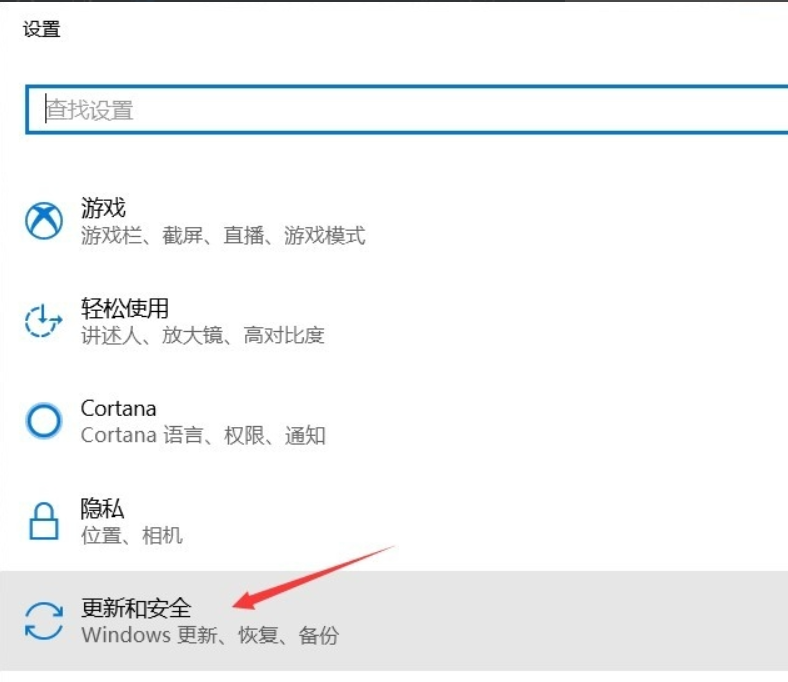
3、接着,在左侧菜单栏中选择“恢复”,进入电脑的恢复管理页面。
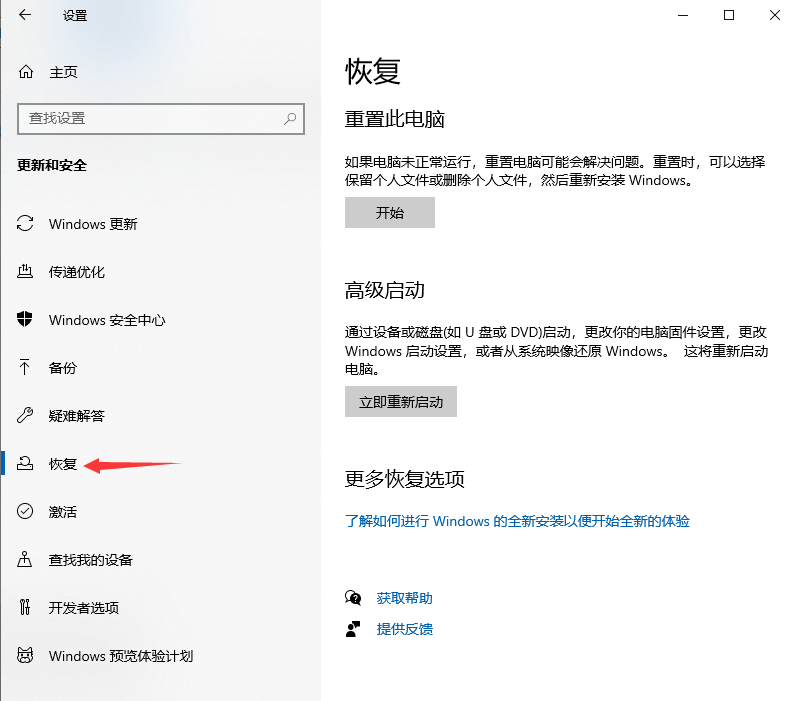
4、在恢复界面里,点击“重置此电脑”区域中的“开始”按钮,按照提示逐步完成恢复出厂设置的操作。
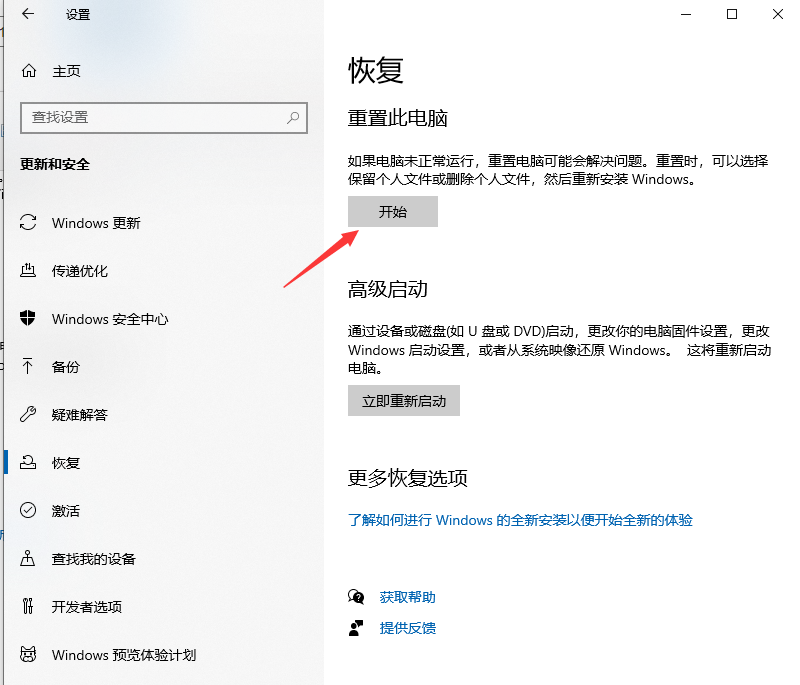
5、点击“开始”后,系统会弹出一个窗口,询问您是要保留现有文件还是清除所有内容。如果您选择保留文件,则非系统盘中的个人资料将被保留;若选择清空所有内容,则整个硬盘的数据都将被删除。因此,在操作前建议做好充分的文件备份工作。
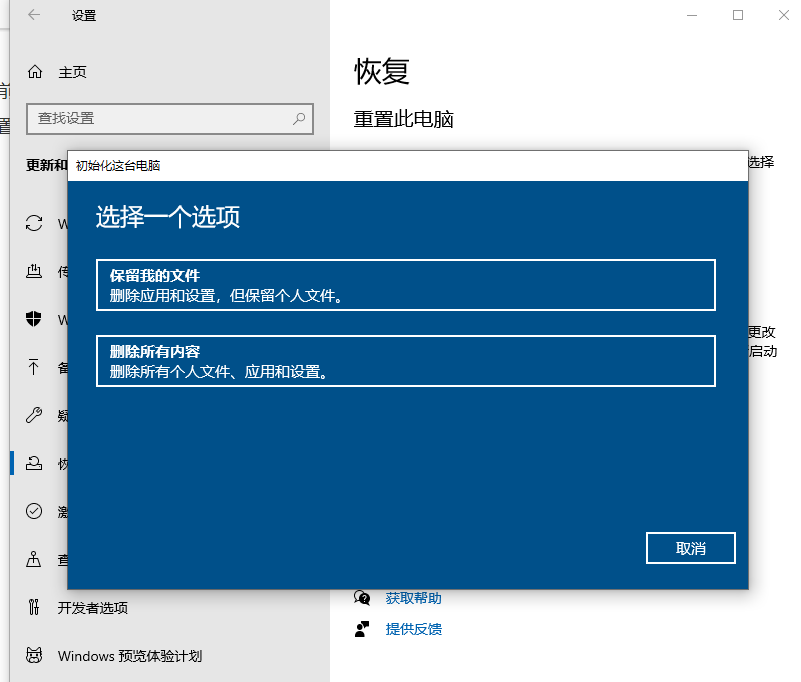
6、随后,电脑会自动开始准备恢复过程。
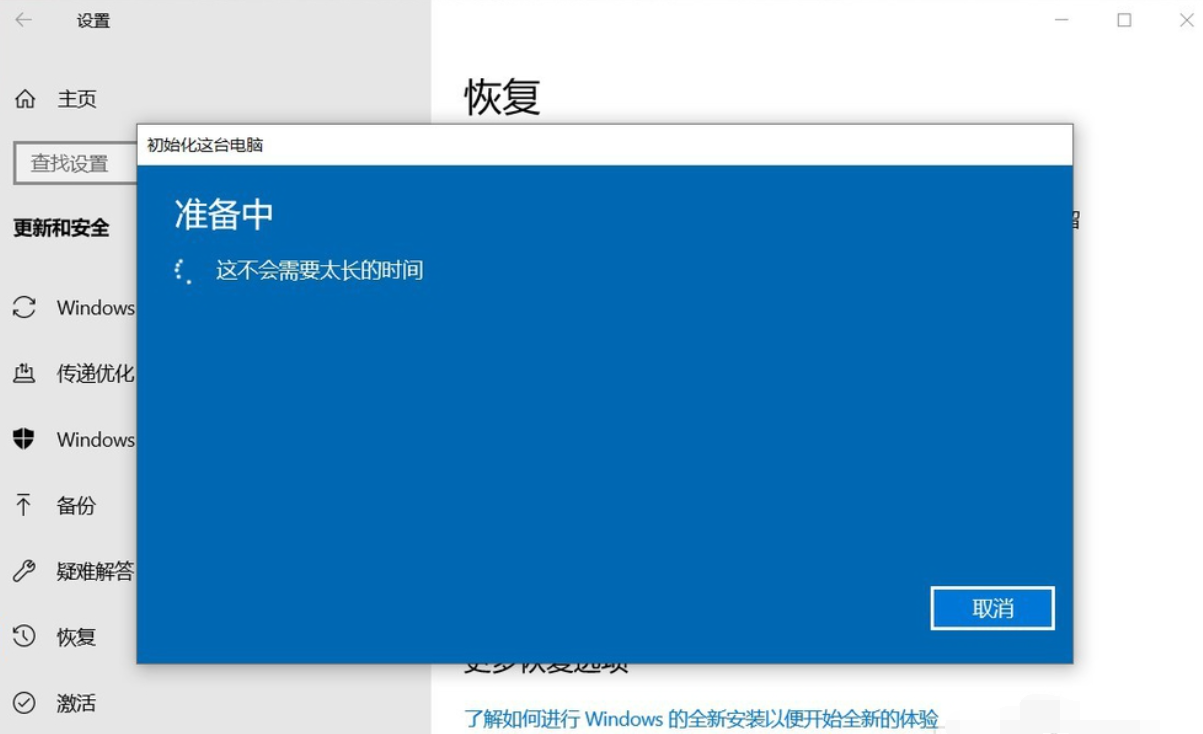
7、如果您的设备存在多个用户账户,系统将会要求您选择需要执行恢复出厂设置的目标账户。此时只需确认并选择您当前使用的账户即可。

8、最后,在最终确认阶段,您将看到两个可选方案:“删除主要配置文件”和“彻底清理”。前者速度较快,仅针对系统盘进行处理;后者耗时较长,可能需要数小时,但它能够确保在转售设备时彻底清除上一位用户的隐私信息。
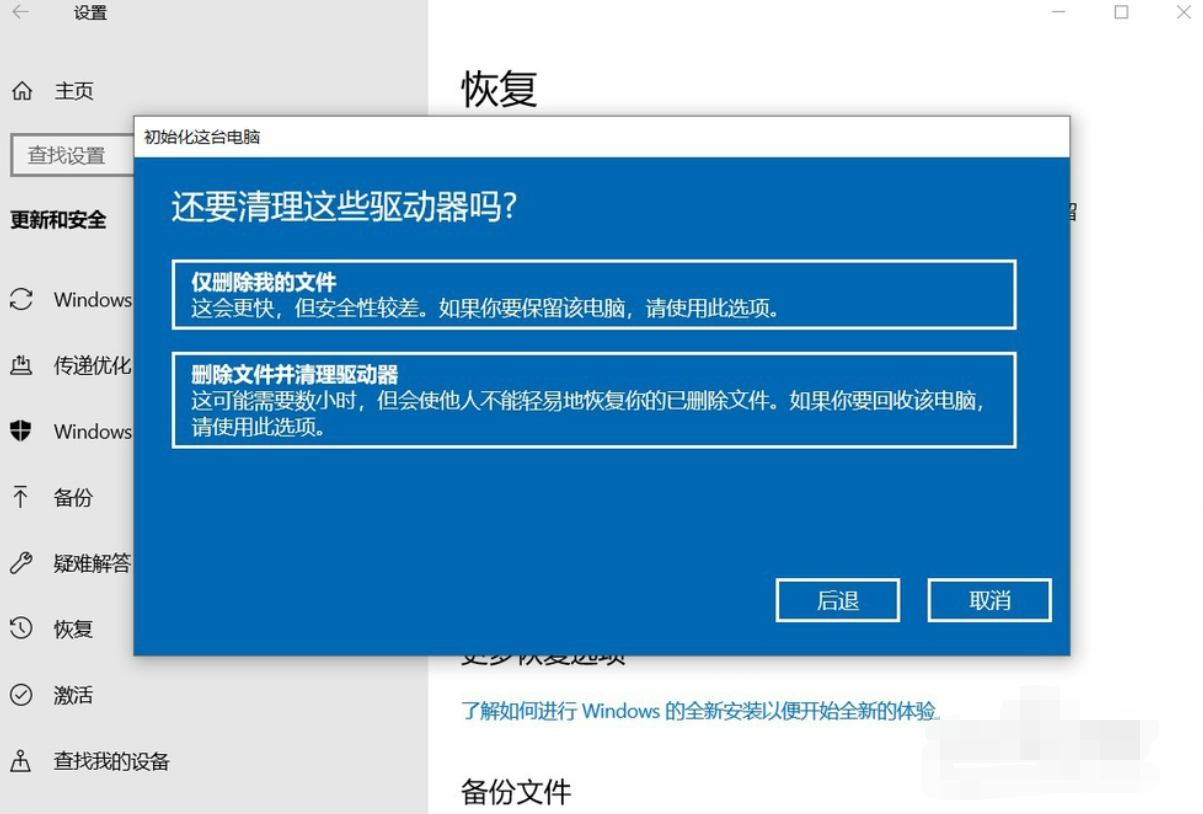
上述即为win10系统恢复出厂设置的完整流程,希望能够帮助到有需求的朋友。
文中关于的知识介绍,希望对你的学习有所帮助!若是受益匪浅,那就动动鼠标收藏这篇《Win10怎么恢复出厂设置?手把手教学超简单》文章吧,也可关注golang学习网公众号了解相关技术文章。
-
501 收藏
-
501 收藏
-
501 收藏
-
501 收藏
-
501 收藏
-
264 收藏
-
499 收藏
-
178 收藏
-
121 收藏
-
110 收藏
-
472 收藏
-
187 收藏
-
372 收藏
-
319 收藏
-
190 收藏
-
266 收藏
-
215 收藏
-

- 前端进阶之JavaScript设计模式
- 设计模式是开发人员在软件开发过程中面临一般问题时的解决方案,代表了最佳的实践。本课程的主打内容包括JS常见设计模式以及具体应用场景,打造一站式知识长龙服务,适合有JS基础的同学学习。
- 立即学习 543次学习
-

- GO语言核心编程课程
- 本课程采用真实案例,全面具体可落地,从理论到实践,一步一步将GO核心编程技术、编程思想、底层实现融会贯通,使学习者贴近时代脉搏,做IT互联网时代的弄潮儿。
- 立即学习 516次学习
-

- 简单聊聊mysql8与网络通信
- 如有问题加微信:Le-studyg;在课程中,我们将首先介绍MySQL8的新特性,包括性能优化、安全增强、新数据类型等,帮助学生快速熟悉MySQL8的最新功能。接着,我们将深入解析MySQL的网络通信机制,包括协议、连接管理、数据传输等,让
- 立即学习 500次学习
-

- JavaScript正则表达式基础与实战
- 在任何一门编程语言中,正则表达式,都是一项重要的知识,它提供了高效的字符串匹配与捕获机制,可以极大的简化程序设计。
- 立即学习 487次学习
-

- 从零制作响应式网站—Grid布局
- 本系列教程将展示从零制作一个假想的网络科技公司官网,分为导航,轮播,关于我们,成功案例,服务流程,团队介绍,数据部分,公司动态,底部信息等内容区块。网站整体采用CSSGrid布局,支持响应式,有流畅过渡和展现动画。
- 立即学习 485次学习
